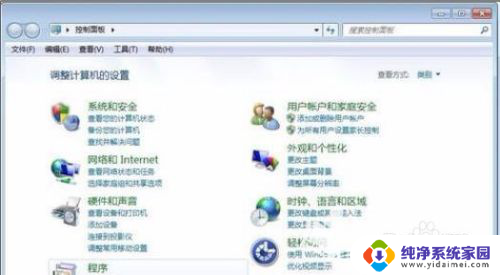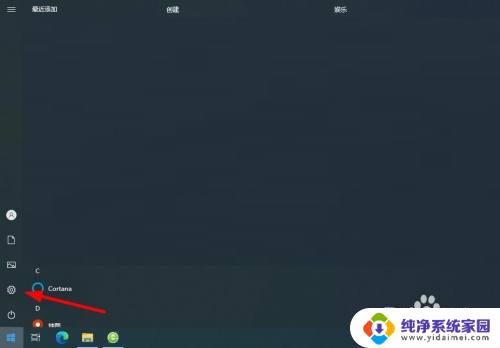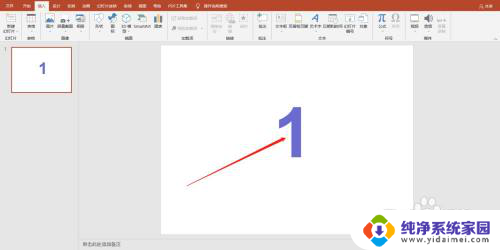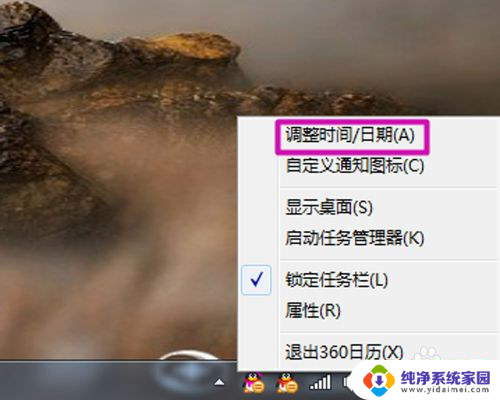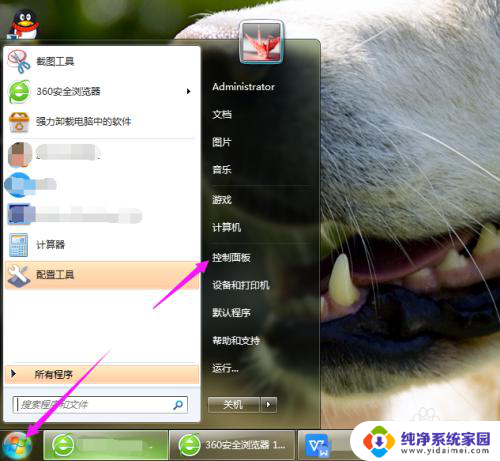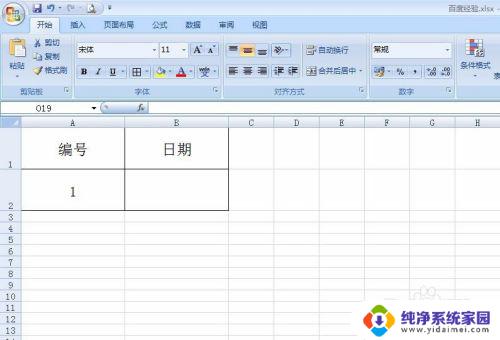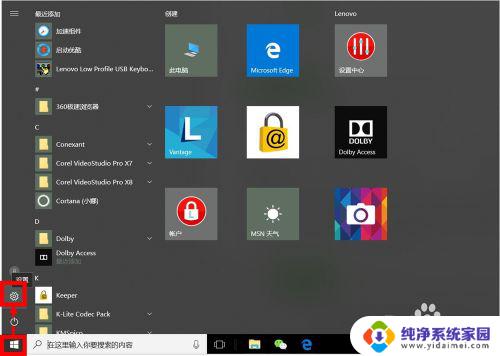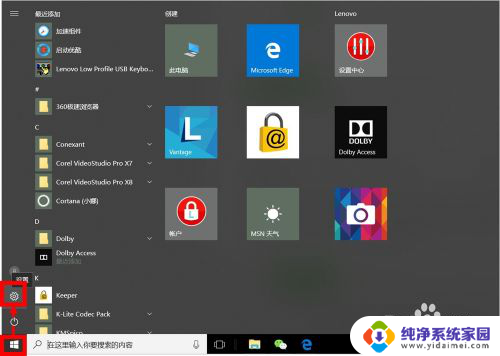电脑自动更新时间怎么设置 笔记本电脑自动更新时间的步骤
更新时间:2023-06-12 10:53:35作者:yang
电脑自动更新时间怎么设置,随着科技的不断发展,电脑已经成为我们生活中不可或缺的工具之一,而在电脑的日常使用中,时间的准确性显得尤为重要。因此在电脑上设置自动更新时间也成为了很多人关注的问题。对于笔记本电脑而言,也有相应的操作步骤。那么如何在笔记本电脑上设置自动更新时间呢?下面我们一起来了解一下具体步骤。
步骤如下:
1.进入开始菜单,打开控制面,进入控制面板菜单。
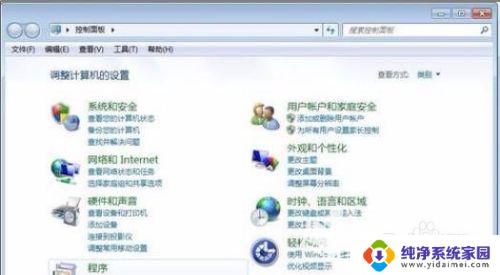
2.点击时钟语言区域按钮,进入设置界面。
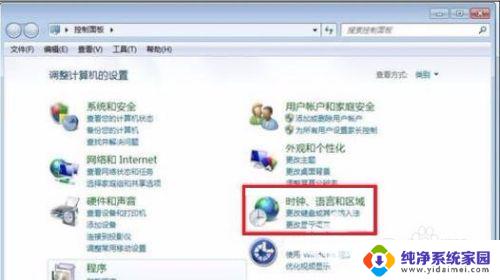
3.选择日期和时间,进入日期和时间界面。
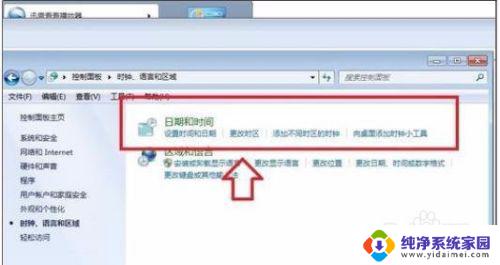
4.点击更改日期和时间按钮,进行设置。
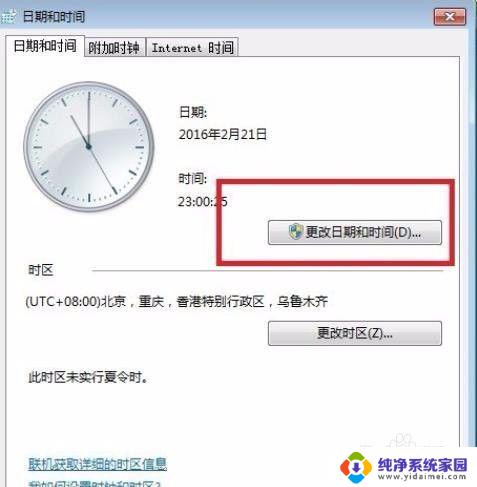
5.选择好日期,调整相应的时间。
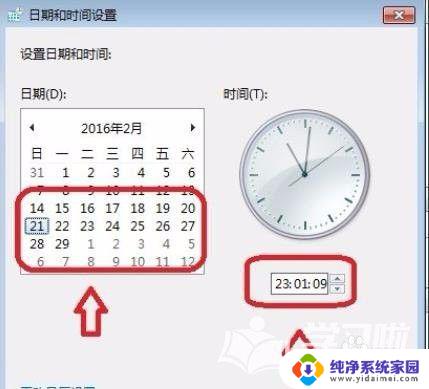
6.有网络的情况下可以设置自动更新时间,选择inter时间。点击更改设置,如图所示。
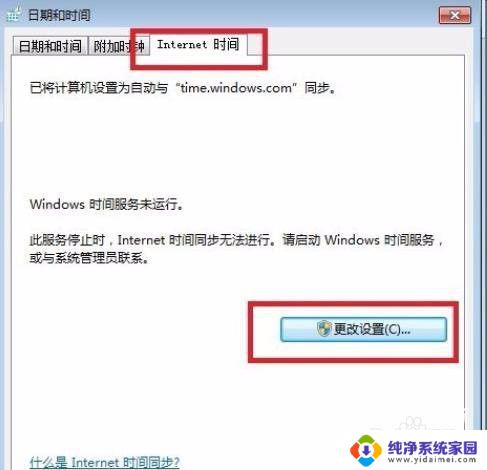
7.选择自动更新的服务器,点击确定。
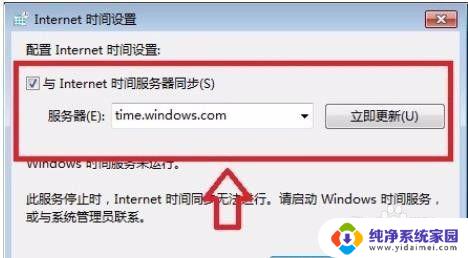
以上就是电脑自动更新时间的设置方法,如果您碰到同样的问题,请参照小编的方法进行处理,希望这篇文章对您有所帮助。